7장 네트워크에서 데스크탑 환경설정
데스크탑은 고도로 네트워크화된 환경에서도 잘 작동하도록 설계되어 있습니다.
데스크탑 구조를 통해 시스템 관리자가 전체 네트워크에서 분산할 수 있는 컴퓨팅 자원은 다음과 같습니다.
-
응용 프로그램
-
응용 프로그램용 데이터 파일
-
데스크탑 세션 서비스(로그인 관리자와 파일 관리자와 같은 데스크탑 응용 프로그램)
-
도움말 서비스(도움말 데이터 파일은 중앙 도움말 서버에 둘 수 있습니다)
데스크탑 네트워킹 개요
운영 체제는 분산 파일 시스템과 원격 실행과 같은 다양한 네트워킹 서비스를 제공합니다. X 서버는 원격 모니터 액세스, 보안 서비스와 같은 네트워킹 기능을 추가로 제공합니다.
데스크탑에서는 이러한 네트워킹 기능 위에 사용자 인터페이스를 두고 있습니다. 이 인터페이스와 기본 구조는 다음과 같은 네트워크화된 시스템을 만드는데 목표를 두고 있습니다.
-
간편한 사용. 사용자는 응용 프로그램과 데이터가 네트워크 어디에 위치하는지를 걱정하지 않고도 응용 프로그램을 실행하고 데이터 파일에 액세스할 수 있습니다.
-
간편한 관리. 데스크탑은 시스템에 원격 데이터 및 응용 프로그램을 보다 쉽게 찾을 수 있도록 하는 응용 프로그램 통합 도구 및 네트워크 검색 경로를 제공합니다. 또한 데스크탑의 파일 이름 매핑 프로세스를 통해 수많은 서버가 있는 복잡한 네트워크도 보다 쉽게 관리할 수 있습니다.
-
유연성. 데스크탑의 관리 기능은 특정 공통 네트워크 환경에 맞도록 설계된 것이기는 하지만 데스크탑은 다양한 사용자 정의 네트워크 환경설정도 수용할 수 있습니다.
네트워크화된 데스크탑 서비스 유형
네트워킹을 통해 사용자는 다른 시스템에 분산된 다음과 같은 다양한 컴퓨팅 서비스에 액세스할 수 있습니다.
-
데스크탑 세션 및 그 응용 프로그램- 예를 들어, 작업공간 관리자와 파일 관리자
-
기타 응용 프로그램
-
데이터 파일
네트워킹 용어에서는 하나 이상의 다른 시스템에 컴퓨팅 서비스를 제공하는 시스템을 서버라고 합니다. 서버로부터 서비스를 받는 시스템은 해당 서버의 클라이언트라고 합니다.
복잡한 네트워크에서는 시스템이 네트워크 전체의 많은 시스템에 있는 서비스를 사용할 수 있습니다. 또한 한 시스템이 특정 서버 유형(예: 세션 서버)으로서의 기능을 하면서 동시에 클라이언트(예: 응용 프로그램 서버의 클라이언트)로서의 기능을 수행할 수도 있습니다.
전형적인 네트워크 환경
데스크탑에서의 네트워크는 보통 다음과 같은 주요 구성요소를 조합하여 구성할 수 있습니다.
모니터-X 서버가 실행되는 곳입니다.
로그인/세션 서버-데스크탑 응용 프로그램 (로그인 관리자, 작업공간 관리자 등)이 실행되는 곳입니다.
응용 프로그램 서버-기타 응용 프로그램이 실행되는 곳입니다.
파일 서버-응용 프로그램이 사용하는 데이터가 위치하는 곳입니다.
가장 일반적인 네트워크 환경설정 중의 하나는 시스템이 응용 프로그램 서버에 액세스하는 것입니다. 그림 7-1은 응용 프로그램 서버를 사용하는 워크스테이션을 나타냅니다. X 서버와 데스크탑 세션이 워크스테이션에서 실행되고 있습니다.
그림 7-1 응용 프로그램 서버는 데스크탑 세션에 서비스를 제공합니다.
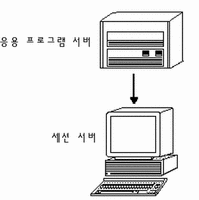
또한 네트워크는 보통 파일 서버를 사용하여 대량의 데이터를 저장합니다. 이 데이터는 응용 프로그램 서버에서 실행되는 응용 프로그램이 사용하거나 데스크탑 응용 프로그램이 사용할 수 있습니다(예를 들어, 파일 관리자가 데이터 파일을 파일 관리자 윈도우에 표시하려면 해당 데이터 파일에 액세스해야 합니다).
그림 7-2 파일 서버는 응용 프로그램 서버와 세션 서버에 데이터를 제공합니다.
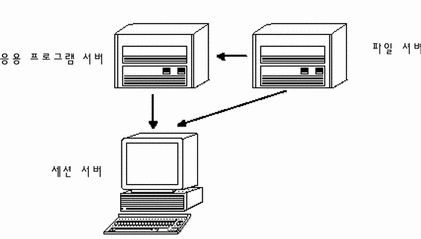
X 터미널은 X 서버를 실행하고 다른 시스템으로부터 데스크탑 세션 서비스를 얻습니다.
그림 7-3 X 터미널은 세션 서버로부터 세션 서비스를 얻습니다.
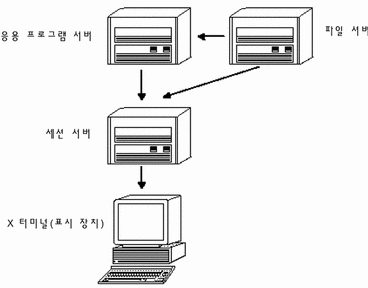
기타 네트워킹 환경
데스크탑은 유연성을 갖추고 있어 보다 복잡한 네트워크 환경설정도 지원할 수 있습니다. 이것은 파일 서버 이외에 응용 프로그램 서버가 사용할 수 있는 다양한 서비스를 구성할 수 있다는 것을 의미합니다.
그림 7-4 데스크탑 응용 프로그램 서버에 필요한 서비스를 분산할 수 있습니다.
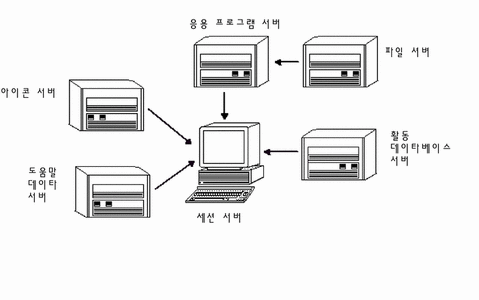
요약-서버 유형
모니터-X 서버를 실행하는 시스템입니다.
로그인 및 세션 서버-데스크탑 세션(로그인 관리자, 세션 관리자, 윈도우 관리자, 파일 관리자 등)을 실행하는 시스템입니다.
응용 프로그램 서버-응용 프로그램이 실행되는 시스템입니다. 또한 실행 호스트라고 부르기도 합니다.
파일 서버-응용 프로그램용 데이터 파일이 저장되는 시스템입니다.
도움말 서버-도움말 데이터 파일이 저장되는 시스템입니다.
(활동) 데이터베이스 서버-활동과 데이터 유형 정의가 수록된 파일이 저장되는 시스템입니다.
이외에도 네트워크에는 암호 서버, 우편 서버, 비디오 서버 등이 포함될 수 있습니다.
데스크탑 네트워킹 환경설정의 일반적 단계
데스크탑 네트워킹 환경설정은 일반적으로 다음과 같은 3단계로 진행됩니다.
-
기본 운영 체제 네트워크 서비스를 구성합니다.
데스크탑이 의존하는 운영 체제에서 제공하는 네트워킹 서비스를 말합니다. 112 페이지의 "데스크탑을 위한 기본 운영 체제 네트워킹의 환경설정"을 참조하십시오.
-
데스크탑 네트워킹 소프트웨어 및 서비스를 설치하고 구성합니다.
설치하는 클라이언트 또는 서버 시스템의 유형에 관계없이 데스크탑에 필요한 서비스를 말합니다. 115 페이지의 "데스크탑 클라이언트 및 서버의 환경설정"을 참조하십시오.
-
특정 유형의 서버 또는 클라이언트를 구성합니다.
예를 들어, 응용 프로그램 서버는 파일 서버와 다른 단계를 거쳐 구성해야 합니다. 121 페이지의 "응용 프로그램 서비스의 관리"를 참조하십시오.
데스크탑을 위한 기본 운영 체제 네트워킹의 환경설정
데스크탑에는 다음과 같은 기본 네트워킹 환경설정이 필요합니다.
-
사용자는 세션 서버와 데스크탑 서비스를 세션 서버에 제공하는 각 시스템에 로그인 계정을 가지고 있어야 합니다. 사용자는 모든 클라이언트 및 서버 시스템에서 사용자 ID와 그룹 ID가 동일해야 합니다.
-
시스템은 세션 및 기타 응용 프로그램이 사용하는 데이터가 있는 원격 파일 시스템에 대한 액세스 권한이 있어야 합니다.
-
원격 프린터에 액세스할 수 있도록 lp 인쇄 스풀러를 구성해야 합니다.
-
전자우편 서비스를 위한 sendmail을 구성해야 합니다.
-
X 인증을 설치해야 합니다.
사용자에게 로그인 계정 제공하기
이 절에서는 데스크탑 네트워킹에 필요한 로그인 계정 요구사항을 설명합니다.
로그인 계정 제공
사용자는 다음과 같은 시스템에 로그인 계정을 가지고 있어야 합니다.
-
응용 프로그램 서버, 파일 서버, 네트워크화된 프린터를 제공하는 시스템 등을 포함하여 서비스를 데스크탑에 제공하는 모든 시스템.
-
사용자가 액세스하는 모든 세션 서버. 세션 서버는 보통 X 터미널과 함께 사용합니다.
동일한 사용자 및 그룹 ID 제공
UNIX 사용자는 로그인 이름과 숫자로 된 사용자 ID(UID)로 식별됩니다. 데스크탑 네트워크에서 사용자는 모든 클라이언트 및 서버 시스템에서 동일한 로그인 이름과 UID를 가지고 있어야 합니다.
UNIX 사용자는 또한 하나 이상의 로그인 그룹으로 할당됩니다. 각 그룹에는 그룹 이름과 숫자로 된 그룹 ID(GID)가 있습니다. 데스크탑 네트워크에서 모든 시스템은 동일한 그룹 이름과 그룹 ID를 사용해야 합니다.
자세한 내용은 id(1)또는 id(1M) 매뉴얼 페이지를 참조하십시오.
분산 파일 시스템 액세스의 환경설정
데스크탑은 NFS를 사용하여 시스템 간에 파일을 공유합니다. 공유 파일이 있는 네트워크상의 모든 파일 시스템을 식별하여 공유 파일이 모두 적절한 시스템에 정확하게 마운트되어 있는지 확인해야 합니다.
일반적으로 사용자는 다음과 같은 원격 파일 액세스를 제공해야 합니다.
-
사용자의 홈 디렉토리는 모든 데스크탑 클라이언트 및 서버 시스템에서 공유해야 합니다. 이 작업이 필요한 이유는 다음과 같습니다.
-
원격 시스템의 응용 프로그램이 액세스해야 하는 데이터 파일이 홈 디렉토리에 있기 때문입니다. 예를 들어, 데이터 파일을 사용하는 응용 프로그램은 보통 홈 디렉토리를 기본 데이터 파일 위치로 사용합니다.
-
홈 디렉토리가 기본 dtspcd 인증 디렉토리이기 때문입니다. dtspcd에 대한 자세한 내용은 119 페이지의 "서브 프로세스 제어 데몬 구성"을 참조하십시오.
-
-
사용자가 홈 디렉토리에 없는 데이터 파일에 액세스해야 하는 경우, 데이터 파일에서 운영되는 모든 데스크탑 클라이언트 및 서버 시스템이 이러한 데이터 파일을 공유해야 합니다.
-
모든 데스크탑 클라이언트 및 서버 시스템이 데스크탑 설치 및 구성 디렉토리(/usr/dt와 /etc/dt)를 공유함으로써 사용자의 모든 응용 프로그램이 동일한 데스크탑 환경설정 파일에 액세스할 수 있어야 합니다.
네트워크화된 홈 디렉토리의 제공
데스크탑 네트워크는 사용자들이 네트워크상의 모든 클라이언트 및 서버 시스템 간에 공유되는 단일 홈 디렉토리를 가지고 있을 때 가장 효율적으로 작동합니다.
네트워크화된 홈 디렉토리를 통해 사용자는 개인 사용자 정의 및 환경설정 값을 상실하지 않으면서 네트워크상의 다른 시스템을 사용할 수 있습니다. 이는 이전 세션을 복원하는데 필요한 개인 사용자 정의와 정보가 홈 디렉토리의 하위 디렉토리에 저장되기 때문입니다.
또한 공통 홈 디렉토리는 다음의 사항에도 필요합니다.
-
기본 X 인증 메커니즘(115 페이지의 "X 인증 구성"을 참조하십시오.
-
데스크탑 서브 프로세스 제어 데몬. 이 데몬은 원격 응용 프로그램 시작에 포함되며 사용자의 홈 디렉토리에 쓸 수 있어야 합니다.
파일 이름 일관성
네트워크는 사용자가 동일한 이름을 사용하여 모든 시스템의 데이터 파일에 액세스할 수 있도록 구성해야 합니다. 이를 파일 이름 일관성의 제공이라고 하며 일반적으로 해당 기호 링크를 작성함으로써 달성할 수 있습니다. 예를 들어, 실제 디렉토리 마운트 위치에 대한 기호 링크를 작성함으로써 각 사용자의 홈 디렉토리를 /users/login_name으로 사용할 수 있도록 모든 시스템을 구성할 수 있습니다.
원격 프린터에 대한 액세스 구성
데스크탑은 lp 인쇄 스풀러를 사용하여 지역 또는 원격 프린터에 액세스합니다. lp 스풀러의 구성에 관한 내용은 lpadmin(1M) 매뉴얼 페이지를 참조하십시오.
데스크탑 그래픽 인터페이스를 사용하여 인쇄를 시도하기 전에 lp 명령어를 사용하여 모든 프린터로 정확하게 인쇄할 수 있는지 시험해야 합니다.
반드시 동일한 프린터 장치 이름을 사용하십시오. 예를 들어, 특정 프린터가 직접 연결된 시스템에 Postscript1으로 알려져 있는 경우에 해당 프린터에 원격 액세스하는 다른 모든 시스템도 Postscript1이라는 이름을 사용해야 합니다.
전자우편의 구성
데스크탑 우편 시스템은 sendmail을 사용하여 시스템에 우편을 배달합니다. 전자우편 연결 구성 방법에 관한 자세한 내용은 sendmail(1M) 매뉴얼 페이지를 참조하십시오.
데스크탑으로부터 우편을 송수신하기 전에 mailx 명령어를 사용하여 우편을 정확하게 송수신할 수 있는지 시험해야 합니다.
X 인증 구성
데스크탑은 기본 X 메카니즘을 사용하여 원격 응용 프로그램(X 클라이언트)이 지역 표시장치에 액세스하도록 허용합니다. 이를 구성하는 가장 손쉬운 방법은 각 사용자에게 네트워크화된 홈 디렉토리를 제공하는 것입니다. 이렇게 함으로써 다음과 같은 요구사항을 만족시킬 수 있습니다.
-
사용자는 HomeDirectory/.Xauthority 파일에 대한 읽기 및 쓰기 사용권한이 있어야 합니다.
-
응용 프로그램 서버의 .Xautority 파일에 응용 프로그램을 실행할 표시장치를 위한 "매직 쿠키"가 있어야 합니다.
자세한 내용은 X(1) 또는 xauth(1M) 매뉴얼 페이지를 참조하십시오.
데스크탑 클라이언트 및 서버의 환경설정
이 절에서는 데스크탑에 고유한 네트워크 환경설정 요구사항을 다룹니다. -즉, 이러한 기능은 기본 운영 체제가 아닌 데스크탑에서 제공됩니다.
이 절은 다음과 같은 두 부분으로 나누어 집니다.
-
로그인 및 세션 서비스 구성
-
응용 프로그램 및 데이터에 필요한 서비스 구성 응용 프로그램, 데이터베이스, 아이콘, 파일, 도움말 서버 및 클라이언트 등이 포함됩니다.
로그인 및 세션 서비스 구성
로그인 및 세션 서버는 데스크탑 서비스(로그인 관리자, 세션 관리자, 파일 관리자, 윈도우 관리자 등)를 표시장치 및 X 서버에 제공하는 시스템입니다.
일반적으로 세션 서버는 X 터미널에 서비스를 제공합니다. 그러나 세션 서비스가 X 터미널 및 워크스테이션이 모두 액세스하는 하나 이상의 서버에 집중되도록 네트워크를 구성할 수도 있습니다.
로그인 관리자는 로그인 서비스를 기타 표시장치에 제공하는 일을 맡는 데스크탑 구성요소입니다. 사용자가 로그인하면 세션 관리자가 사용자를 위해 시작됩니다.
로그인 및 세션 서버와 X 터미널의 구성에 관한 내용은 6 페이지의 "네트워크 표시장치에 로그인 화면 표시"를 참조하십시오.
기타 응용 프로그램 관련 서비스 구성
이 절에서는 데스크탑에 공통적으로 적용되는 네트워킹 요구사항을 다룹니다.
데스크탑 클라이언트 및 서버를 구성하는 방법
-
데스크탑에 필요한 운영 체제 네트워크 환경설정 값을 제공하십시오.
112 페이지의 "데스크탑을 위한 기본 운영 체제 네트워킹의 환경설정"을 참조하십시오.
-
다음 파일을 설치해야 합니다.
-
ToolTalk 파일이름 데이터베이스 서버 데몬 rpc.ttdserver를 위한 시스템을 구성하십시오.
이 작업은 데스크탑을 설치할 때 자동으로 진행됩니다. 자세한 내용은 "ToolTalk 데이터베이스 서버의 구성"을 참조하십시오.
-
서브 프로세스 제어 데몬(dtspcd)을 설치하고 구성하십시오.
이 작업은 데스크탑을 설치할 때 자동으로 진행됩니다. 자세한 내용은 119 페이지의 "서브 프로세스 제어 데몬 구성"을 참조하십시오.
-
데이터가 해당 데이터를 사용하는 응용 프로그램이 실행되고 있는 시스템 이외의 시스템에 위치하는 경우 "원격" 데이터로 간주됩니다.
예를 들어,
-
응용 프로그램이 파일 서버에 있는 데이터를 사용하는 경우에는 이러한 파일을 마운트해야 합니다.
-
파일 관리자 아이콘이 아이콘 서버에 위치하는 경우에는 세션 서버가 이러한 파일을 마운트해야 합니다.
-
네트워크가 도움말 서버를 데스크탑 도움말 파일에 사용하는 경우에는 세션 서버와 모든 응용 프로그램 서버가 도움말 데이터를 마운트해야 합니다.
마운트 지점에 관한 자세한 내용은 다음 절 "원격 파일 시스템을 위한 마운트 지점 구성"을 참조하십시오.
-
원격 파일 시스템을 위한 마운트 지점 구성
데스크탑이 파일 이름을 한 시스템에서 다른 시스템으로 보내는 경우에는 이러한 파일 이름을 대상 시스템이 이해할 수 있는 이름으로 변환하거나 매핑해야 합니다. 매핑은 파일이 다른 시스템의 다른 위치에 마운트되어 있을 수도 있고 따라서 다른 이름을 사용하여 액세스해야 하기 때문에 필요합니다. 예를 들어, sysA의 /projects/big 파일은 sysB의 /net/sysA/projects/big으로 액세스할 수 있습니다.
파일 이름 매핑의 요구사항
이와 같은 파일 이름 매핑 작업을 정확하게 수행하려면 다음 사항 중 하나에 해당해야 합니다.
-
mount 명령어를 사용하여 파일 시스템을 정적으로 마운트합니다. 이러한 유형의 정적 마운트는 대개 /etc/checklist, /etc/mnttab 또는 /etc/filesystems와 같은 파일에 구성됩니다.
파일 이름 매핑을 시스템 간에 정확하게 수행하려면 파일 시스템 마운트가 동일한 호스트 이름을 사용해야 합니다. 호스트가 여러 이름(예: 별명)으로 알려진 경우 (또는 호스트가 다른 이름으로 알려진 LAN 주소를 하나 이상 가지고 있는 경우), 모든 마운트에 대해 동일한 이름 및 이름 형식을 사용해야 합니다.
-
또는 자동 마운터를 사용하여 파일 시스템을 기본 /net 마운트 지점에 마운트합니다.
-
또는 자동 마운터를 사용하여 파일 시스템을 기본 /net 이외의 다른 위치에 마운트하고 DTMOUNTPOINT 환경 변수가 마운트 지점을 표시하도록 설정되어 있습니다. 다음 절 "DTMOUNTPOINT의 값 설정"을 참조하십시오.
자동 마운터에 관한 자세한 내용은 automount(1M) 매뉴얼 페이지를 참조하십시오.
DTMOUNTPOINT의 값 설정
다음 조건을 모두 만족시키는 경우에는 DTMOUNTPOINT 환경 변수를 설정해야 합니다.
-
자동 마운터는 파일 시스템을 마운트하는데 사용됩니다.
-
그리고 원격 파일 시스템을 /net 이외의 위치에 마운트합니다.
-
작업공간 관리자(dtwm)와 파일 관리자(dtfile)와 같이 사용자가 로그인할 때 자동으로 시작되는 사용자의 데스크탑 프로세스.
-
지역 또는 원격 시스템의 데스크탑이 시작하는 응용 프로그램
-
사용자가 쉘 명령행에서 시작하는 응용 프로그램
이러한 프로세스에 대한 DTMOUNTPOINT를 설정하려면
-
-
-mount_point mount_point
-
rpc.ttdbserver 항목을 찾아서 다음을 추가하십시오.
-m mount_point
예를 들어, 마운트 지점이 /nfs인 상태에서 자동 마운터를 사용하는 경우에 /etc/inetd.conf의 항목은
dtspc stream tcp nowait root /usr/dt/bin/dtspcd \ /usr/dt/bin/dtspcd -mount_point /nfs rpc stream tcp wait root /usr/dt/bin/rpc.ttdbserver \ 100083 1 rpc.ttdbserver -m /nfs
-
-
시스템에서 /etc/inetd.conf를 다시 읽는 절차를 수행하십시오. 자세한 내용은 inetd(1M) 매뉴얼 페이지를 참조하십시오.
-
사용자 로그인이 값을 상속받을 수 있도록 DTMOUNTPOINT를 설정하십시오.
이 작업은 /etc/dt/config/Xsession.d에 변수를 설정함으로써 수행할 수 있습니다. 환경 변수의 설정에 관한 자세한 내용은 32 페이지의 "환경 변수 설정 방법"을 참조하십시오.
서브 프로세스 제어 데몬 구성
데스크탑 서브 프로세스 제어(SPC) 서비스는 클라이언트/서버 명령어 실행을 제공합니다.
데스크탑 서브 프로세스 제어 데몬(dtspcd)은 데스크탑이 원격 응용 프로그램을 시작하는데 사용합니다. 원격 클라이언트로부터 명령을 실행하도록 요청을 받는 것은 inet 데몬입니다. inet 데몬을 구성하는 방법에 대한 자세한 내용은 inetd.conf(1M) 매뉴얼 페이지를 참조하십시오.
데스크탑 활동 호출 라이브러리는 SPC 서비스를 사용하여 원격 활동을 호출합니다.
dtspcd를 구성하는 방법
dtspc가 /etc/services와 /inetd.conf에 적절하게 등록되어 있는지 확인하십시오.
dtspcd(1M) 매뉴얼 페이지를 참조하십시오.
SPC 보안
서브 프로세스 제어 서비스에 대한 인증은 파일 시스템 인증에 기초하여 수행됩니다. dtspcd는 모든 SPC 클라이언트 시스템에서 마운트하는 인증 디렉토리에 대한 액세스 권한이 있어야 합니다.
기본적으로 dtspcd 인증 디렉토리는 사용자의 홈 디렉토리입니다. 그러나 /etc/inetd.conf 디렉토리에서 --auth_dir를 설정함으로써 다른 위치를 사용하는 dtspcd를 구성할 수 있습니다. 자세한 내용은 dtspcd(1M) 매뉴얼 페이지를 참조하십시오.
SPC 인증은 파일 시스템 인증에 기초하여 수행되기 때문에 SPC 서비스는 분산 파일 시스템이 갖는 보안성만 가질 수 있습니다. 사용자가 분산 파일 시스템을 신뢰하고 있지 않은 네트워크에서 데스크탑을 사용하고 있는 경우에는 dtspcd를 사용불가능하게 만들 수 있습니다. dtspdc를 사용불가능하게 하려면 /etc/services에서 dtspc 항목을 주석으로 만드십시오.
원격 실행을 위한 환경 변수 구성
데스크탑이 원격 시스템의 응용 프로그램을 시작하는 활동을 사용하면 사용자의 환경 변수는 해당 원격 시스템에 복사되어 응용 프로그램의 환경에 놓이게 됩니다.
기본적으로 일부 환경 변수는 원격 시스템에 복사되기 전에 변경됩니다. 환경 변수가 응용 프로그램의 환경에 놓이기 전에 활동 호출 구성요소와 데스크탑의 서브 프로세스 제어 서비스를 모두 구성하여 추가 환경 변수 처리를 수행할 수 있습니다.
기본 환경설정 및 수정 방법에 관한 자세한 내용은 dtactionfile(4)과 dtspcdenv(4) 매뉴얼 페이지를 참조하십시오.
ToolTalk 데이터베이스 서버의 구성
ToolTalk의 한 구성요소는 ToolTalker 데이터베이스 서버 /usr/dt/bin/rpc.ttdbserver입니다.
ToolTalk 데이터베이스는 ToolTalk 메시지 서비스가 파일 이름 매핑에 사용합니다. 데스크탑이 설치되고 더 이상 추가 구성이 필요하지 않으면 보통 /etc/inetd.conf에 등록됩니다.
ToolTalk 데이터베이스 서버 및 구성 옵션에 관한 자세한 내용은 rpc.ttdbserver(1M) 매뉴얼 페이지를 참조하십시오.
ToolTalk 메시지 서버의 구성
ToolTalk 메시지 서버는 ttsession입니다. 기본적으로 어떠한 환경설정도 필요하지 않으며 로그인 중에 Xsession 스크립트가 시작합니다.
ToolTalk 메시지 서버 및 구성 옵션에 관한 자세한 내용은 ttsession 매뉴얼 페이지를 참조하십시오.
캘린더 데몬의 구성
캘린더 응용 프로그램의 한 구성요소는 캘린더 데몬 rpc.cmsd입니다. 데스크탑이 설치되고 더 이상 추가 구성이 필요하지 않으면 보통 /etc/inetd.conf에 등록됩니다.
캘린더 데몬 및 구성 옵션에 관한 자세한 내용은 rpc.cmsd(1) 매뉴얼 페이지를 참조하십시오.
응용 프로그램 서비스의 관리
이 절에서는 다음 사항에 대한 구체적인 환경설정 요구사항을 다룹니다.
-
응용 프로그램 서버 및 클라이언트
-
특정 서비스를 제공하는 데스크탑 서버-데이터베이스 서버, 아이콘 서버, 도움말 서버
또한 네트워크화된 응용 프로그램의 두 가지 특수 환경설정에 대한 네트워킹 요구사항을 다룹니다.
-
원격 실행 호스트
-
여러 파일 시스템 마운트에서 실행되는 응용 프로그램
검색 경로 환경 변수
데스크탑은 일련의 환경 변수를 사용하여 활동 및 데이터 유형 데이터베이스, 도움말 파일, 아이콘 파일과 같은 응용 프로그램 데스크탑 환경설정 파일을 찾는데 사용하는 검색 경로를 지정합니다.
검색 경로 환경 변수의 사용 방법에 관한 자세한 내용은 "데스크탑 검색 경로 및 환경 변수" 또는 dtenwar(5) 매뉴얼 페이지를 참조하십시오.
응용 프로그램 서버 및 클라이언트의 구성
표준 응용 프로그램 서버의 환경설정에서는 응용 프로그램 서버에 다음과 같은 모든 이진 파일 및 환경설정 파일이 포함됩니다.
-
응용 프로그램 실행 파일
-
app-defaults, 메시지 카탈로그, 해당 응용 프로그램에 대한 공유 라이브러리와 같은 표준 응용 프로그램 환경설정 파일
-
데스크탑 환경설정 파일
-
활동 및 데이터 유형 정의 파일
-
아이콘 이미지 파일
-
데스크탑 도움말 데이터 파일
-
그림 7-5 표준 응용 프로그램 서버 환경설정
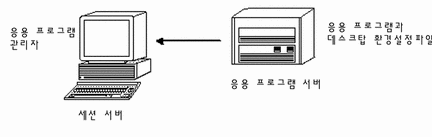
응용 프로그램 서버의 구성 방법
-
데스크탑에 필요한 운영 체제 네트워크 환경설정 값을 제공하십시오.
112 페이지의 "데스크탑을 위한 기본 운영 체제 네트워킹의 환경설정"을 참조하십시오.
-
서버에 필요한 일반 데스크탑 환경설정 값을 제공하십시오.
116 페이지의 "데스크탑 클라이언트 및 서버를 구성하는 방법"을 참조하십시오.
-
응용 프로그램을 설치하십시오.
-
응용 프로그램이 자동으로 등록되지 않는 경우에는 사용자가 등록 절차를 수행해야 합니다.
제 5 장을 참조하십시오.
응용 프로그램 서버의 클라이언트 구성 방법
-
데스크탑에 필요한 운영 체제 네트워크 환경설정 값을 제공하십시오.
112 페이지의 "데스크탑을 위한 기본 운영 체제 네트워킹의 환경설정"을 참조하십시오.
-
클라이언트에 필요한 일반 데스크탑 환경설정 값을 제공하십시오.
116 페이지의 "데스크탑 클라이언트 및 서버를 구성하는 방법"을 참조하십시오.
-
시스템 전체에서 또는 개별적으로 응용 프로그램 서버를 응용 프로그램 검색 경로에 추가하십시오.
시스템 전체- /etc/dt/config/Xsession.d/0010.dtpaths에서
DTSPSYSAPPHOSTS변수를 설정하고 내보내십시오.개별적 -HomeDirectory/.dtprofile에서
DTSPUSERAPPHOSTS변수를 설정하고 내보내십시오.예를 들어, /etc/dt/config/Xsession.d/0010.dtpaths에 다음과 같은 명령행을 입력하면 호스트 이름이 SysAAA와 SysBBB인 시스템을 응용 프로그램 검색 경로에 추가합니다.
export DTSPSYSAPPHOSTS=SysAAA:,SysBBB:
응용 프로그램 검색 경로 설정에 관한 자세한 내용은
데이터베이스, 아이콘, 도움말 서비스의 구성
응용 프로그램과 관련된 활동 및 데이터 유형 정의, 아이콘, 도움말 데이터 파일 등은 일반적으로 해당 응용 프로그램과 동일한 시스템에 설치됩니다.
예를 들어, 도움말 데이터 파일의 전형적인 구성 방법을 생각해 봅시다.
-
파일 관리자의 도움말 파일은 보통 세션 서버에 위치합니다. 도움말 검색 경로는 자동으로 세션 서버에서 적절한 위치를 검색하기 때문에 데스크탑은 이러한 파일을 찾을 수 있습니다.
-
다른 응용 프로그램에 대한 도움말 파일은 보통 해당 응용 프로그램과 동일한 응용 프로그램 서버에 위치합니다. 응용 프로그램의 검색 경로를 수정하면 도움말 검색 경로도 자동으로 수정되기 때문에 세션 서버는 이러한 파일을 찾을 수 있습니다.
데이터베이스(활동 및 데이터 유형), 도움말, 아이콘 데이터 등을 네트워크상의 다른 위치에 둘 수도 있습니다. 예를 들어, 네트워크가 다중 세션 서버를 사용하는 경우에 데스크탑 응용 프로그램(파일 관리자, 스타일 관리자 등)의 모든 도움말 데이터 파일을 저장하는 도움말 서버를 구성할 수도 있습니다. 이렇게 하면 도움말 파일을 각 세션 서버에 복제할 필요가 없기 때문에 디스크 공간을 보존할 수 있습니다.
데이터베이스, 도움말, 아이콘 서버의 작성 방법
-
데스크탑에 필요한 운영 체제 네트워크 환경설정 값을 제공하십시오.
112 페이지의 "데스크탑을 위한 기본 운영 체제 네트워킹의 환경설정"을 참조하십시오.
-
클라이언트에 필요한 일반 데스크탑 환경설정 값을 제공하십시오.
116 페이지의 "데스크탑 클라이언트 및 서버를 구성하는 방법"을 참조하십시오.
-
데이터베이스, 도움말, 아이콘 파일을 설치하십시오.
파일은 시스템의 어느 곳에나 둘 수 있습니다. 그러나 이러한 파일은 시스템이 응용 프로그램 서버에 지정된 경우에 자동으로 검색되는 디렉토리이기 때문에 다음과 같은 위치를 사용하는 것이 보다 쉬울 수 있습니다.
-
데이터베이스 파일: /etc/dt/appconfig/types/language
-
도움말 파일: /etc/dt/appconfig/help/language
-
아이콘 파일: /etc/dt/appconfig/iconslanguage
데이터베이스 서버를 설치하는 경우에는 활동 명령어(EXEC_STRING)를 실행할 곳을 지정하기 위해 활동을 작성해야 합니다. 125 페이지의 "원격 실행 호스트의 지정"을 참조하십시오.
-
데이터베이스, 아이콘, 도움말 서버를 찾기 위해 세션 서버를 구성하는 방법
-
데스크탑에 필요한 운영 체제 네트워크 환경설정 값을 제공하십시오.
112 페이지의 "데스크탑을 위한 기본 운영 체제 네트워킹의 환경설정"을 참조하십시오.
-
클라이언트에 필요한 일반 데스크탑 환경설정 값을 제공하십시오.
116 페이지의 "데스크탑 클라이언트 및 서버를 구성하는 방법"을 참조하십시오.
-
데이터베이스, 아이콘, 도움말 서버를 해당 검색 경로에 추가하십시오.
-
데이터 파일을 "데이터베이스, 도움말 아이콘 서버의 작성 방법"의 단계 3의"데이터베이스, 도움말, 아이콘 서버의 작성 방법"에서 지정한 위치에 둔 경우에는 응용 프로그램 검색 경로를 수정할 수 있습니다.
-
데이터 파일을 다른 위치에 둔 경우에는 지정된 검색 경로를 수정해야 합니다.
예를 들어, 도움말 파일을 시스템 SysCCC의 /etc/dt/help 디렉토리에 둔 경우 다음과 같은 명령행을 /etc/dt/config/Xsession.d/0010.dtpaths에 추가합니다.
export DTSPSYSHELP=/net/SysCCC/etc/dt/help
검색 경로 설정에 관한 자세한 내용은 다음 내용을 참조하십시오.
-
특수 네트워크 응용 프로그램 환경설정
이 절에서는 응용 프로그램을 다음과 같이 실행하기 위해 시스템을 구성하는 방법을 설명합니다.
-
활동을 포함하는 시스템이 이외의 위치-원격 실행 호스트에서 실행
-
파일 시스템 마운트에 대해 지역적으로 실행
원격 실행 호스트의 지정
전형적인 응용 프로그램 서버 구성에서 활동 정의는 실행 가능한 응용 프로그램과 동일한 시스템에 위치합니다. 그러나 다른 시스템에서 명령어를 실행하도록 활동을 작성할 수 있습니다. 이 구성에서 응용 프로그램을 포함하는 시스템을 실행 호스트라고 합니다.
활동 정의는 세션 서버 또는 활동 및 데이터 유형 서비스를 데이터베이스 서버 또는 데이터베이스 호스트라고 하는 세션 서버에 제공하는 시스템에 위치할 수 있습니다.
활동 정의는 EXEC_HOST 필드를 사용하여 활동 명령어(EXEC_STRING)를 실행할 곳을 지정합니다. 예를 들어, 다음과 같은 활동 정의는 xload 클라이언트가 호스트 이름이 SysDDD인 시스템에서 실행되도록 지정합니다.
ACTION XloadSysDDD
{ TYPE COMMAND
EXEC_HOST SysDDD
EXEC_STRING /usr/bin/X11/xload -label SysDDD
}
EXEC_HOST 필드가 둘 이상의 호스트 이름을 지정하는 경우, 데스크탑은 해당 활동을 실행할 수 있는 호스트를 발견할 때까지 각 호스트에서 EXEC_STRING을 실행하도록 시도합니다. 예를 들어, 다음과 같은 EXEC_HOST 필드는 활동이 먼저 SysDDD에서 EXEC_STRING을 실행하려고 시도하고 이것이 실패하는 경우에 SysEEE를 시도해야 한다고 지정합니다.
EXEC_HOST SysDDD,SYSEEE
EXEC_HOST 필드가 특정 활동에 대해 설정되지 않은 경우에는 기본값 %DatabaseHOst%를 갖게 됩니다. %DatabaseHost%의 값은 데이터베이스 검색 경로에서 얻습니다.
예를 들어, 다음 명령행을 /etc/dt/config/Xsession.d/0010.dtpaths에 추가하여 데이터베이스 검색 경로를 수정했다고 가정합시다.
호스트 수식 구문-SysAAA를 사용하여 SysAAA가 지정됩니다. 이 검색 경로 요소를 사용하여 발견한 활동 정의는 데이터베이스 호스트를 SysAAA로 설정합니다. 그러나 구문에 호스트 수식자가 포함되지 않았기 때문에 검색 경로의 /net/SysBBB... 부분을 사용하여 발견한 활동은 데이터베이스 호스트를 지역 시스템으로 설정합니다.
원격 실행 호스트를 구성하는 방법
-
데스크탑에 필요한 운영 체제 네트워크 환경설정 값을 제공하십시오.
112 페이지의 "데스크탑을 위한 기본 운영 체제 네트워킹의 환경설정"을 참조하십시오.
-
서버에 필요한 일반 데스크탑 환경설정 값을 제공하십시오.
116 페이지의 "데스크탑 클라이언트 및 서버를 구성하는 방법"을 참조하십시오.
-
지역 실행을 위해 응용 프로그램을 적절하게 설치하고 구성했는지 확인하십시오.
활동 정의가 포함된 시스템을 구성하는 방법
-
데스크탑에 필요한 운영 체제 네트워크 환경설정 값을 제공하십시오.
112 페이지의 "데스크탑을 위한 기본 운영 체제 네트워킹의 환경설정"을 참조하십시오.
-
서버에 필요한 일반 데스크탑 환경설정 값을 제공하십시오.
116 페이지의 "데스크탑 클라이언트 및 서버를 구성하는 방법"을 참조하십시오.
-
활동 정의 및 응용 프로그램 그룹을 작성하고 설치하십시오.
199 페이지의 "원격 시스템에서 응용 프로그램을 실행하는 활동 작성"과 49 페이지의 "일반 응용 프로그램 그룹 작성 및 관리"를 참조하십시오.
세션 서버를 구성하는 방법
-
데스크탑에 필요한 운영 체제 네트워크 환경설정 값을 제공하십시오.
112 페이지의 "데스크탑을 위한 기본 운영 체제 네트워킹의 환경설정"을 참조하십시오.
-
클라이언트에 필요한 일반 데스크탑 환경설정 값을 제공하십시오.
116 페이지의 "데스크탑 클라이언트 및 서버를 구성하는 방법"을 참조하십시오.
-
데이터베이스 호스트를 포함하도록 활동 검색 경로를 수정하십시오.
142 페이지의 "데이터베이스(활동/데이터 유형) 검색 경로"를 참조하십시오.
-
실행 호스트를 포함하도록 응용 프로그램 검색 경로를 수정하십시오.
138 페이지의 "응용 프로그램 검색 경로"를 참조하십시오.
지역적으로 응용 프로그램 실행하기
표준 응용 프로그램 서버 구성은 응용 프로그램을 응용 프로그램 서버에서 실행합니다. 응용 프로그램을 원격 시스템에 설치한 경우에도 지역적으로 세션 서버에서 실행하는 것이 바람직할 때도 있습니다.
그림 7-6 여러 마운트 지점에서 실행
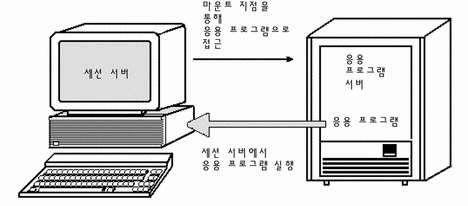
응용 프로그램 서버를 구성하는 방법
특별한 환경설정이 필요하지 않습니다.
세션 서버를 구성하는 방법
응용 프로그램 검색 경로를 수정하십시오. 응용 프로그램에 대한 지역 절대 경로를 사용하십시오.
예를 들어, 다음과 같은 변수 정의를 사용하여 sysAAA에 등록된 응용 프로그램을 찾을 수 있습니다.
DTSPSYSAPPHOSTS=/net/SysAAA/etc/dt/appconfig/appmanager/C
세션 서버가 app-defaults, 메시지 카탈로그, 공유 라이브러리와 같은 응용 프로그램 환경설정 파일에 액세스할 수 있어야 합니다.
- © 2010, Oracle Corporation and/or its affiliates
